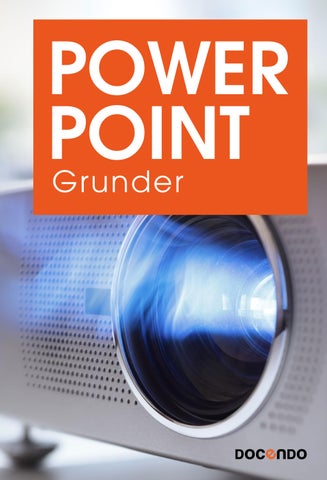POWER Grunder POINT
PowerPoint är ett presentationsprogram som används av många, både privatpersoner och företag. Det finns många teman och varianter som gör det enkelt att skapa snygga och professionella presentationer. Du kan dessutom använda olika designförslag för att skapa inspirerande presentationer och tack vare de smarta stödlinjerna får du automatiskt hjälp att placera objekten snyggt på presentationsbilden.
Detta läromedel är producerat för att passa alla typer av grundläggande utbildningar i PowerPoint. I boken har vi använt svensk version av PowerPoint. Boken fungerar även utmärkt för dig som har engelsk version, då läromedlet har kompletterats med de engelska kommandona. Om du använder en annan version kan det se lite annorlunda ut hos dig, men vi hoppas att du ändå snabbt ska hitta rätt med hjälp av anvisningarna i texten.
De övningsfiler som används i boken kan du ladda ner från vår webbplats enligt instruktioner i boken. Där finns även lösningsförslag till övningarna i pdf-format.
Lycka till!
Copyright © Docendo AB
Det är förbjudet att kopiera bilder och text i denna bok genom att trycka, fotokopiera, skanna eller på annat sätt mångfaldiga enligt upphovsrättslagen.
Våra böcker och tillhörande produkter är noggrant kontrollerade, men det är ändå möjligt att fel kan förekomma. Förlaget tar inget ansvar för de skador dessa fel kan orsaka för konsumenten. Vi tar gärna emot förbättringsförslag.
Produkt- och producentnamnen som används i boken är ägarens varumärken eller registrerade varumärken.
Tryckt av Elanders
Utgiven 2024
ISBN: 978-91-7531-172-2
Artikelnummer: 1387
Författare: Eva Ansell
Omslag: Docendo
Bild på omslaget: © Adobe Stock
3 TEXTER
2 HANTERA PRESENTATIONER
4 FIGURER
7 SMARTART
8 TABELLER
5
BILDER
9 BILDSPEL
6
DIAGRAM
10 PRAKTISKA ÖVNINGAR
SAKREGISTER
TANGENTBORDSGENVÄGAR
2 Hantera presentationer
BACKSTAGE-VYN
I Office använder du Backstage-vyn när du gör något med dina filer, till exempel skapar nya presentationer eller skriver ut en presentation. Klicka på fliken Arkiv (File) för att visa Backstage-vyn.
På startskärmen kan du både skapa nya presentationer och öppna någon av de senast använda presentationerna.
Klicka här för att visa sidan Nytt (New).


Klicka här för att visa sidan Öppna (Open).
För att stänga Backstage-vyn och återgå till föregående flik trycker du på Esc-tangenten eller klickar på vänsterpilen högst upp till vänster.
Klickar du på Öppna (Open) visas en längre lista med dina senast använda presentationer tillsammans med länkar till olika platser där du kan öppna andra presentationer.

Backstage-vyn
Skapa ny presentation
Spara presentation
Stänga presentation
Öppna presentation
Hantera presentationer



Om någon presentation är öppen kan du visa sidan Info (Info) med information om aktuell presentation. Här kan du bland annat se var presentationen är sparad, vilka som har behörigheter till den och presentationens egenskaper som storlek, antal sidor och författare.


SKAPA NY PRESENTATION
Varje presentation är en fil och den kan innehålla en eller flera bilder. Om du väljer att skapa en ny tom presentation får den det tillfälliga namnet Presentation följt av en siffra som betecknar nummerordningen på nya presentationer.
1 Klicka på fliken Arkiv (File) i menyfliksområdet.
2 Välj Nytt (New) på menyn till vänster i fönstret.
3 Klicka på Tom presentation (Blank Presentation).
För att snabbt skapa en ny tom presentation kan du trycka på Ctrl+N.


Den nya presentationen får de standardinställningar som finns i alla tomma presentationer som skapas, till exempel bredbildsformat, standardmarginaler och teckensnitt. Som standard visas ett åtgärdsfönster med förslag på olika designer, läs mer i avsnittet Designer på sidan 37.
I PowerPoint klickar du i en platshållare för att lägga till en text, till exempel en rubrik eller en punktlista. Det finns olika platshållare i presentationen som är anpassade för olika typer av texter, vi kommer att gå igenom dem längre fram i boken.
Infoga bild
En presentation består av ett antal bilder som kan innehålla text och objekt. När du skapar en ny tom presentation, börjar du med en bild och bygger sedan ut presentationen genom att lägga till fler bilder. Varje bild kan sägas motsvara en sida i ett ordbehandlingsprogram och kan innehålla text och objekt.
När du skapar presentationer kan du få hjälp med layouten genom att utnyttja programmets många färdiga bildlayouter. För att infoga en ny bild i presentationen visar du fliken Start och klickar därefter på Ny bild (Home, New Slide) i gruppen Bilder (Slides). Den nya bilden infogas efter aktuell bild.


Klickar du direkt på knappen infogas en bild med standardlayout eller med senast använda layout. Om du i stället klickar på pilen nedanför knappen visas en meny, där du kan välja vilken layout den nya bilden ska ha.
Bildlayout
Du kan även skapa nya presentationer som baseras på teman eller mallar som finns på din dator eller på Microsofts webbplats.
Du kan även trycka på Ctrl+M för att infoga en bild.


Varje bild i en presentation utformas med stöd av en färdig bildlayout. En bildlayout har färdiga platshållare för rubriker, punktlistor, illustrationer, diagram med mera för att din presentation ska bli så strukturerad och användbar som möjligt.
Vill du byta layout på en bild använder du också fliken Start och gruppen Bilder (Home, Slides). Klicka på Layout (Layout) och välj önskad bildlayout, du kan välja bland samma layouter som när du infogar en ny bild.
När du väljer en layout med Innehåll (Content) kan du välja om du vill infoga text eller någon typ av objekt genom att klicka på texten eller klicka på motsvarande ikon.
Har du manuellt ändrat layouten på en bild kan du enkelt återställa den genom att klicka på Återställ (Reset) i samma grupp.


Övning 1 – Skapa presentation och infoga bild
Skapa en ny tom presentation med bildlayouten Rubrikbild (Title Slide) för första bilden.
Lägg sedan till en ny bild med layouten Rubrik och innehåll (Title and Content) och därefter ytterligare en bild med layouten Endast rubrik (Title Only). Behåll presentationen öppen.
Bläddra mellan bilder
När du ska bläddra mellan bilderna klickar du på knappen Föregående bild eller Nästa bild (Previous Slide, Next Slide) i rullningslisten, eller använder tangenterna Page Up och Page Down
Du kan även gå till en viss bild genom att peka med muspekaren på rutan i rullningslisten, hålla ner musknappen och dra rullningsrutan uppåt eller nedåt tills önskat bildnummer och rubrik visas i bildindikatorn.
Om du snabbt vill gå till den första eller sista bilden i en presentation trycker du på tangenterna Home (första bilden) eller End (sista bilden).
I statusfältet ser du vilken bild som är aktuell, samt det totala antalet bilder i presentationen. Visas texten Bild 2 av 3 (Slide 2 of 3) i statusfältet betyder det att bild 2 är aktuell i en 3-bilderspresentation.
I fönstret till vänster i den normala vyn visas miniatyrer av alla bilder i presentationen, den aktiva bilden är markerad med en orange ram. Även här kan du visa en annan bild, klicka bara på den bild du vill visa.


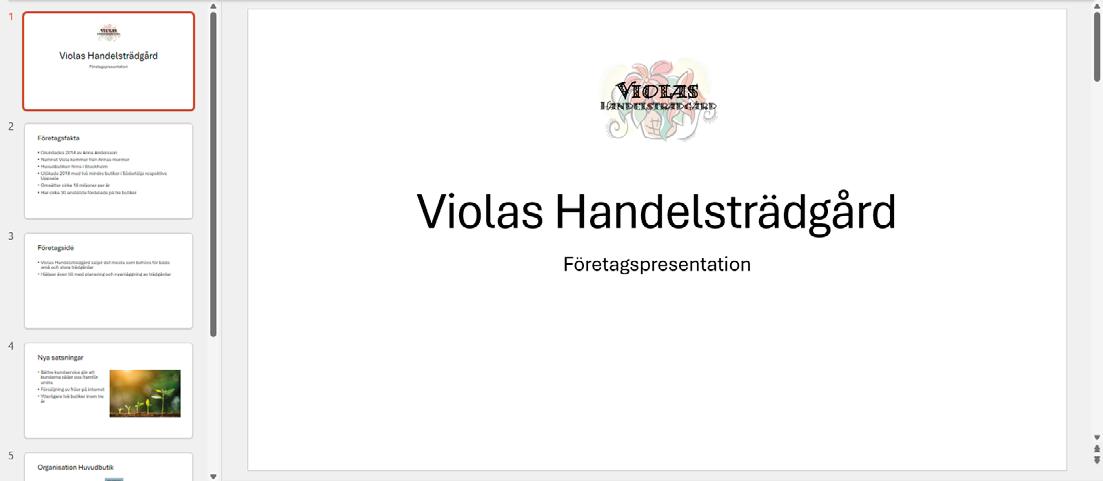

Övning 2 – Byta bildlayout
Fortsätt med presentationen från föregående övning. Bläddra mellan bilderna. Byt bildlayout på den sista bilden till Två delar (Two Content). Behåll presentationen öppen.
SPARA PRESENTATION
Vänj dig vid att spara dina presentationer direkt när du skapar dem. Spara därefter presentationerna med jämna mellanrum. Skulle oturen vara framme och det till exempel blir strömavbrott, förlorar du i så fall bara de ändringar som du har gjort sedan den senaste gången du sparade.
Spara presentationen
För att spara ditt arbete första gången, innan presentationen har fått ett namn, gör du så här:
1 Klicka på fliken Arkiv och välj Spara som (File, Save As).
Väljer du Spara (Save) visas ändå fönstret Spara som (Save As), eftersom filen inte har fått något namn ännu.
2 Klicka på Senaste (Recent). Till höger visas dina fästa mappar och de senast använda mapparna. Klicka på någon av dem för att spara presentationen i den mappen.
Du kan även klicka på knappen Spara (Save) i verktygsfältet Snabbåtkomst (Quick Access).



Visas inte önskad mapp markerar du Den här datorn (This PC) och klickar dig fram till önskad mapp, och/eller enhet (till exempel hårddisk, nätverksenhet eller usb-minne).
Klicka på pilen framför aktuell mapp för att gå upp ett steg i mapphierarkin.
Klicka på mappens namn för att visa innehållet i en undermapp.


3 Skriv önskat filnamn i rutan högst upp.
4 Klicka på Spara (Save).
3 4
Du kan inte använda följande tecken i filnamnet:
< > ? [ ] / \ ” : * |


Vill du inte söka efter önskad mapp direkt på fl iken klickar du här för att öppna dialogrutan Spara som (Save As).
Du kan även klicka på Bläddra (Browse) under Andra platser (Other locations) för att direkt öppna dialogrutan.
I rutan Filnamn (File name) föreslår programmet ett fi lnamn som baseras på första rubriken i aktuell presentation.
PowerPoint lägger automatiskt till filnamnstillägget pptx . Tillägget visas inte alltid, i fillistor med detaljerad visning anges i stället filtypen i klartext, Microsoft PowerPointpresentation (Microsoft PowerPoint Presentation).


När du har sparat presentationen och gett den ett namn, räcker det att klicka på Spara (Save) i verktygsfältet Snabbåtkomst (Quick Access) för att spara den på nytt. Du kan även välja Spara (Save) på fliken Arkiv (File).
När presentationen är sparad kan du avsluta programmet och stänga av datorn om du vill. Nästa gång du vill arbeta med samma presentation kan du öppna den och fortsätta där du slutade.
Spara med nytt namn/på annan plats
När du väljer kommandot Spara (Save) sparas presentationen med samma namn som tidigare. Detta innebär att den tidigare versionen skrivs över.
Vill du spara en presentation med nytt namn, eller på annan plats, klickar du på fliken Arkiv och väljer Spara som (File, Save As). Klicka på önskad mapp eller på Bläddra (Browse) för att visa dialogrutan Spara som (Save As) där du kan ange ett nytt filnamn och/eller en annan plats. Du skapar då en kopia av presentationen.
Har du öppnat en presentation som är skapad i en tidigare version väljer du detta kommando för att spara den i det nya formatet.

Skapa ny mapp
Som standard visas mappen Dokument (Documents) när du ska spara dina presentationer. Om du skapar många olika filer bör du skapa egna mappar för olika kategorier av filer för att lättare hitta dem. Du kan skapa nya mappar i Windows, men det går även att göra det direkt från dialogrutan Spara som (Save As) i PowerPoint.
Klicka på Ny mapp (New folder) högst upp i dialogrutan. Nu skapas direkt en ny mapp med namnet Ny mapp (New folder). Ersätt namnet med önskat namn och bekräfta med Retur

Spara i annat filformat
När du sparar en presentation sparas den som standard i PowerPoint-format. Det finns dock tillfällen då en fil behöver sparas om i ett annat format. Exempel på en sådan situation är om presentationen ska användas i en äldre version av PowerPoint eller i något annat program.
För att spara presentationen i ett annat filformat väljer du önskat format i listrutan för filformat. Sparar du presentationen i ett annat filformat, finns det risk för att vissa formateringar försvinner.
Filformat
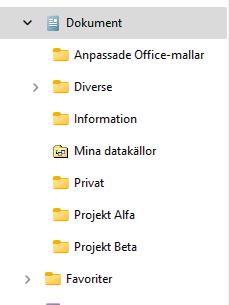


Filerna i PowerPoint sparas i filformatet Microsoft Office Open XML och får filnamnstillägget .pptx. Med Office XML-formatet komprimeras filerna med hjälp av zip-teknik vilket gör dem mindre. Detta sparar utrymme och underlättar när du ska skicka filer via e-post eller över nätverk eller internet. När du öppnar en fil packas den automatiskt upp, och när du sparar den så komprimeras den igen.
Så länge filerna sparas med filnamnstillägget x kan de inte innehålla Visual Basic for Applications-makron eller ActiveX-kontroller. Om filen innehåller makron eller ActiveX-kontroller måste du spara den med ett speciellt filformat, och den får då filnamnstillägget .pptm.
POWER Grunder POINT
I PowerPoint finns det många teman och varianter i både bredbildsformat och standardstorlek som hjälper dig att skapa snygga och professionella presentationer.
I boken kommer vi att titta på hur du lägger till bilder i presentationen, väljer lämplig bildlayout och hur du skriver och formaterar texter. Vi går även igenom hur du infogar figurer och bilder, diagram, SmartArtobjekt och tabeller i presentationen samt hur du formaterar dem på bästa sätt. Du får dessutom lära dig att skapa bildspel med hjälp av fördefinierade övergångar och animeringar.
Till boken hör många övningar i varierande svårighetsgrad. Filerna till dessa laddar du ner utan kostnad från vår webbplats docendo.se, där finns även lösningsförslag till övningarna i pdf-format. Boken fungerar även utmärkt för dig som har engelsk version, då läromedlet har kompletterats med de engelska kommandona.
Vår serie Inspira är grund- och fördjupningsböcker där du steg för steg får lära dig viktiga funktioner i programmen. Teoridelar varvas med övningar och böckerna fungerar både för lärarledd undervisning och självstudier.
ISBN 978-91-7531-172-2
9 789175 311722